
“Come faccio a rendere trasparente lo sfondo di un’immagine” è una delle domande che vi frulla di più nella testa durante questo periodo?
Che si tratti di un progetto di lavoro, un fotomontaggio o una presentazione per l’università, sappiamo benissimo che è una cosa che può darvi non poca noia.
Ma non temete, sarete felici di leggere che esistono diverse opzioni oggi per rendere trasparente lo sfondo di un’immagine, anche gratis.
È possibile scegliere tra software per PC, app per dispositivi mobili o addirittura siti web specializzati.
Nelle righe che seguono vi mostreremo in dettaglio come rendere trasparente lo sfondo di un’immagine in modo semplice e veloce.
Come rendere trasparente lo sfondo di un’immagine tramite programmi
Se desiderate rimuovere uno sfondo da una foto, esistono diversi software che possono tornarvi particolarmente utili. La maggior parte di essi sono gratuiti o, in alternativa, mettono a vostra disposizione un periodo di prova per un numero di giorni limitato. Tuttavia, se siete alla ricerca di una soluzione permanente, vi consigliamo di acquistare la versione completa di uno dei programmi di cui vi parleremo.
Di seguito, illustriamo nel dettaglio ciascuna soluzione.
1. Photoshop (Windows/Mac)
Photoshop è un programma di editing avanzato che include diverse funzioni per rimuovere lo sfondo di un’immagine. Ad esempio, il modo più farlo è tramite la selezione rapida o, in alternativa, tramite il lazo magnetico o ancora il pennello liscio. Con questi strumenti è possibile selezionare e togliere con precisione tutto ciò che non vi interessa. Questo software è pagamento, anche se potete usufruire della prova gratuita di 7 giorni.
Come rendere trasparente lo sfondo di un immagine con Photoshop? Seguite queste istruzioni:
- Avviate Photoshop e fate clic su “File”.
- Cliccate su “Apri”.
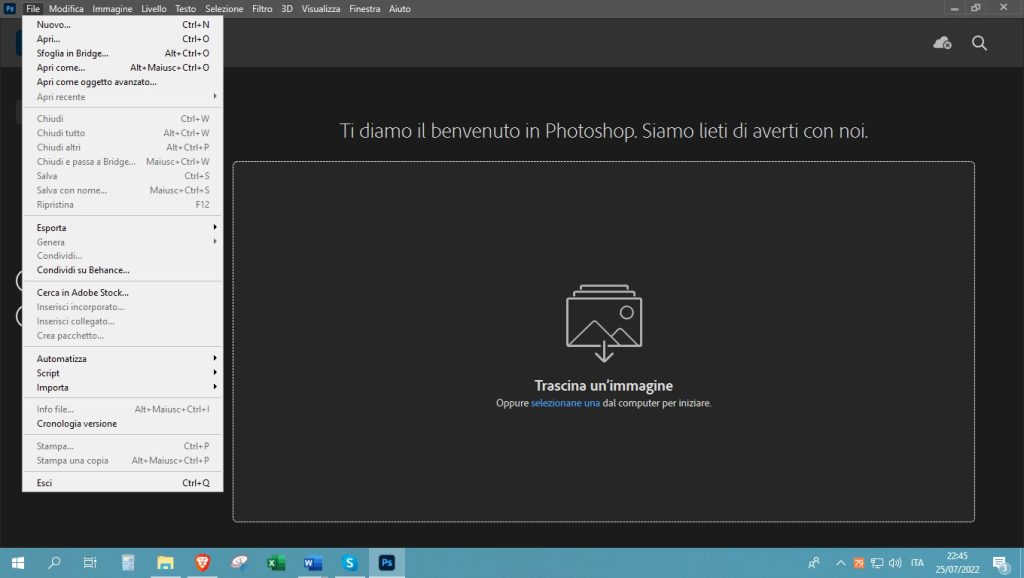
- Selezionate la foto da cui volete togliere lo sfondo.
- Attivate la funzione maschera rapida (l’icona del rettangolo con il cerchio all’interno, in basso a sinistra).
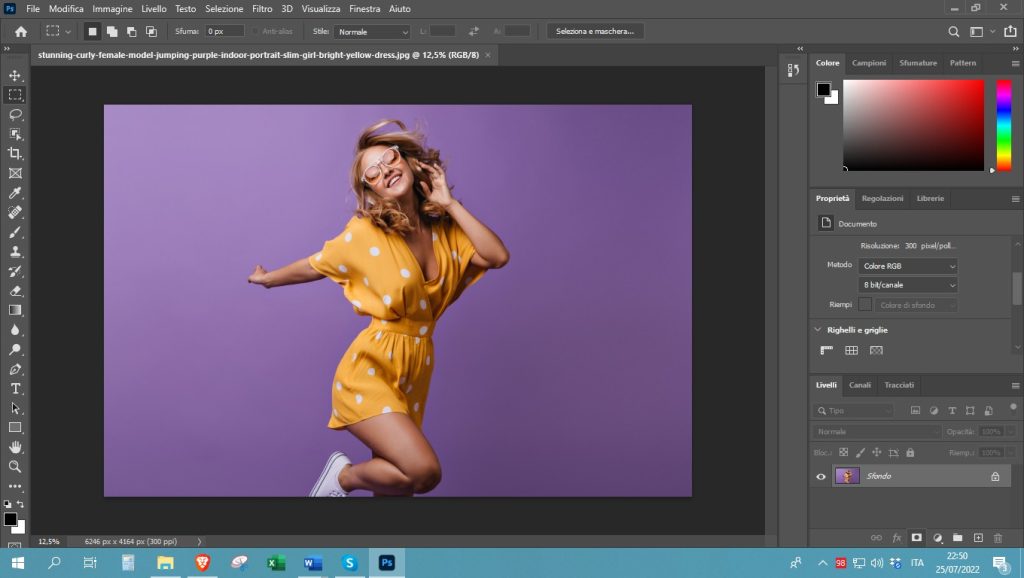
- Selezionate il colore nero e colorate gli elementi che desiderate rimuovere dall’immagine.
- Disattivate la funzione maschera rapida e fate clic sullo strumento “Lazo“.
- Cliccate col tasto destro del mouse sulla foto e dunque su “Seleziona inverso”.
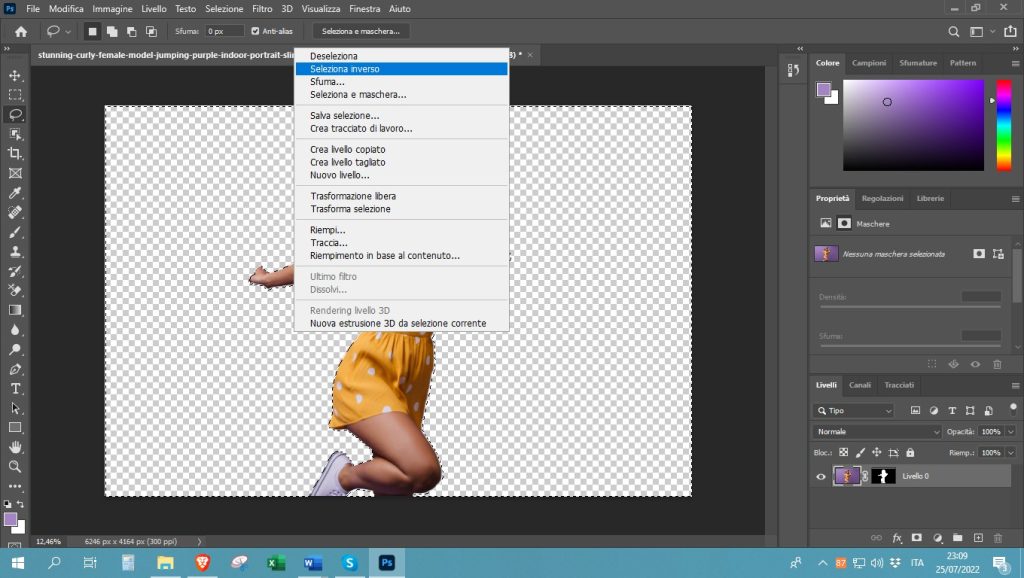
- Adesso, premete su “Migliora bordo” in alto a destra.
- Servitevi dei menu “Raggio”, “Arrotonda” e “Sfuma”.
- Premete “Ctrl+C” per copiare l’immagine e aprite un nuovo file.
- Impostate le dimensioni della nuova immagine e premete “Ctrl+V”.
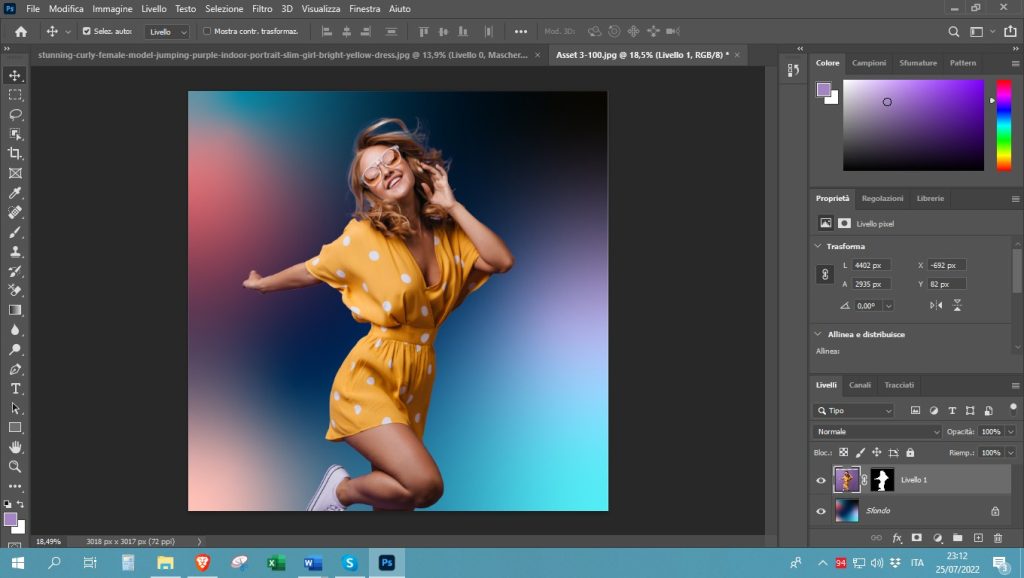
- Fate clic su “File” e poi su “Salva con nome” e salvate il risultato come PNG.
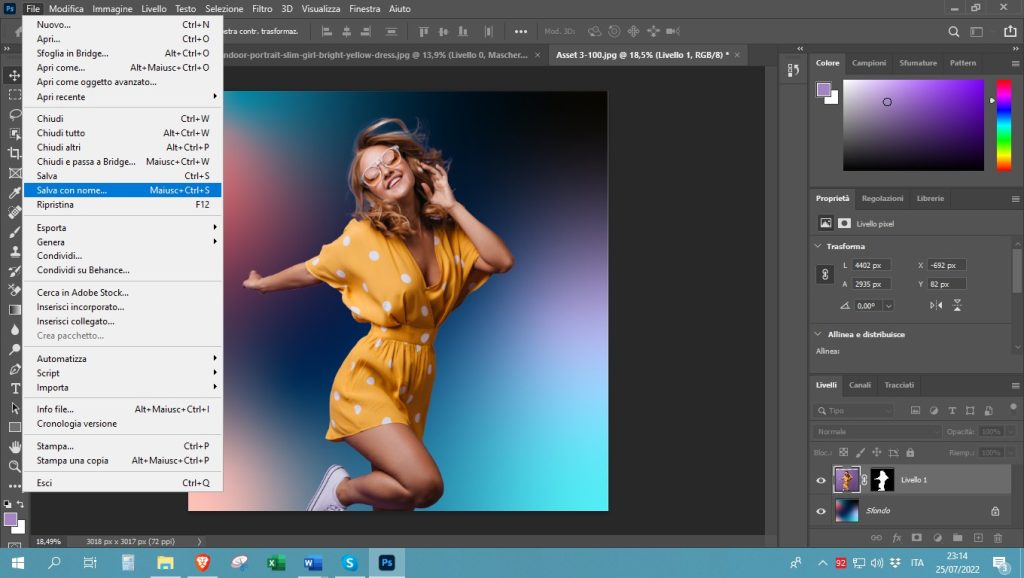
Ecco fatto! Seppur all’inizio questi passaggi possano sembrarvi complessi, in realtà vi basterà un po’ di pratica e diventerete dei veri e propri esperti!
2. Paint.Net (Windows)
Vi state chiedendo come si fa a rendere trasparente lo sfondo di un’immagine su Windows? Allora date un’occhiata a Paint.Net. Questo software è progettato per la grafica digitale, ma è anche molto versatile. A nostro avviso, la sua interfaccia è molto intuitiva, quindi è perfetto sia per principianti che professionisti.
Ecco come usarlo:
- Scaricate il programma dal Microsoft Store o dal sito web
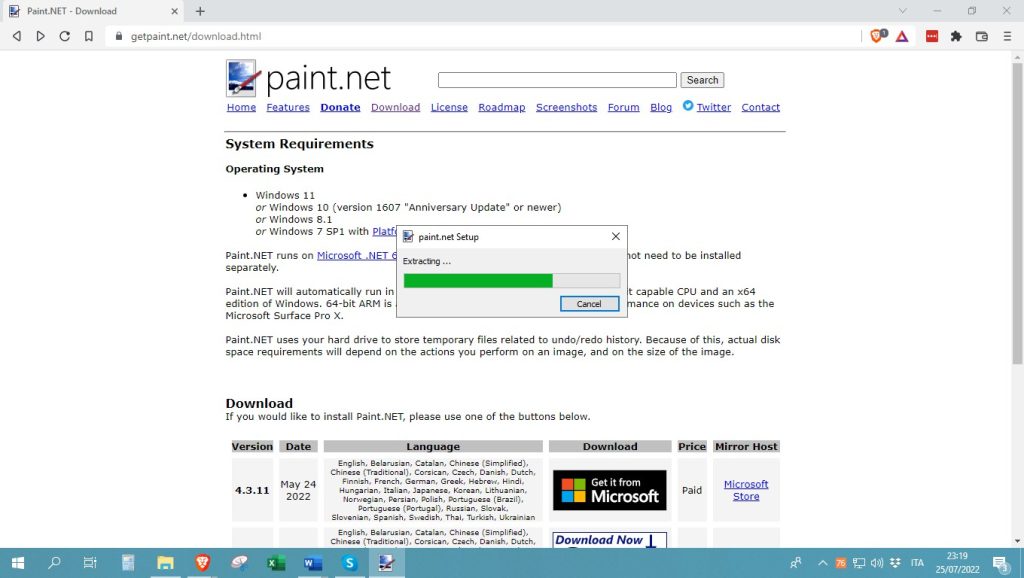
- Assicuratevi che il vostro computer disponga della componente “.NET Framework”. In caso contrario, scaricatela dal sito web di Microsoft.
- Fatto ciò, cliccate sul file ZIP, estraetelo ed eseguite quello EXE.
- Portate a termine l’installazione e avviate il programma.
- Cliccate su “File” e dunque su “Apri”, dunque, selezionate l’immagine desiderata.
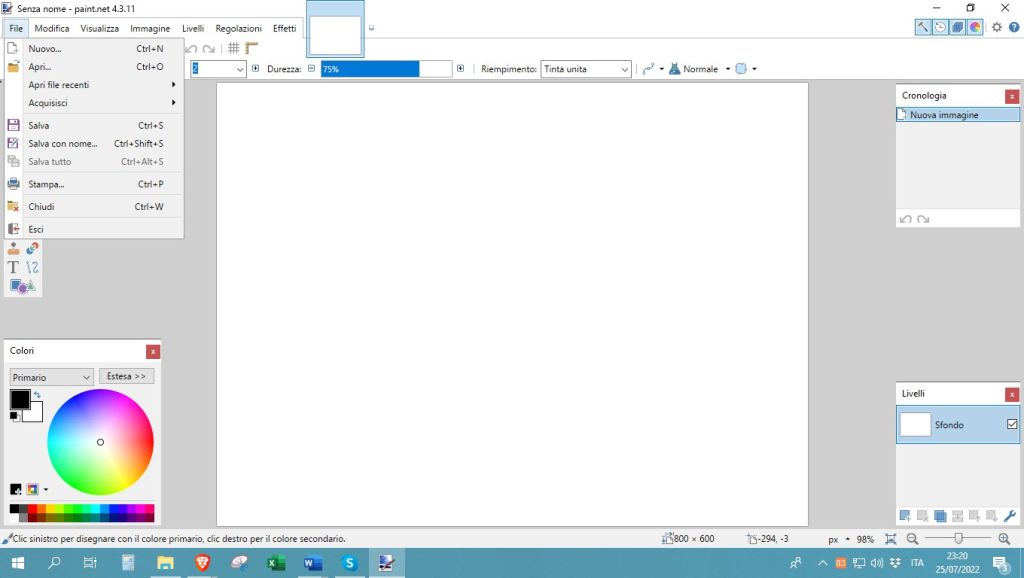
- Nel menu, cliccate sullo strumento “Selezione con lazo” e tracciate il bordo della parte di immagine che intendete mantenere.
- Successivamente, selezionate “Inverti selezione”.
- Premete su “Modifica” e poi su “Annulla”.
- Una volta che siete soddisfatti del lavoro, anche dopo aver apportato altre eventuali modifiche, fate clic su “File” e dunque su “Salva con nome”.
3. PhotoWorks (Windows)
PhotoWorks è un software per l’editing delle foto molto valido, e sarà un prezioso alleato se volete rimuovere lo sfondo di un’immagine con precisione ed estrema facilità. Grazie ad uno strumento di rimozione automatica, vi basteranno pochissimi secondi e non dovrete selezionare manualmente ogni pixel.
Inoltre, PhotoWorks mette a vostra disposizione tutta una serie di tools per effettuare modifiche varie. Per utilizzarlo, seguite queste istruzioni:
- Visitate il sito ufficiale.
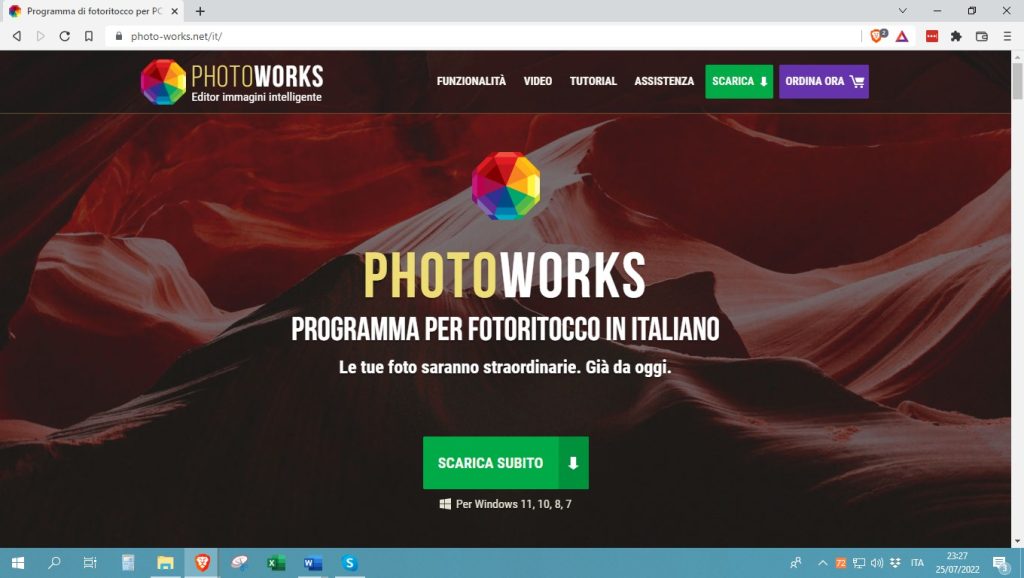
- Fate clic su “Scarica subito”.
- Installate il programma ed avviatelo.
- Nella schermata principale, premete su “Apri foto” al centro dello schermo e caricate l’immagine nella quale volete rimuovere lo sfondo.
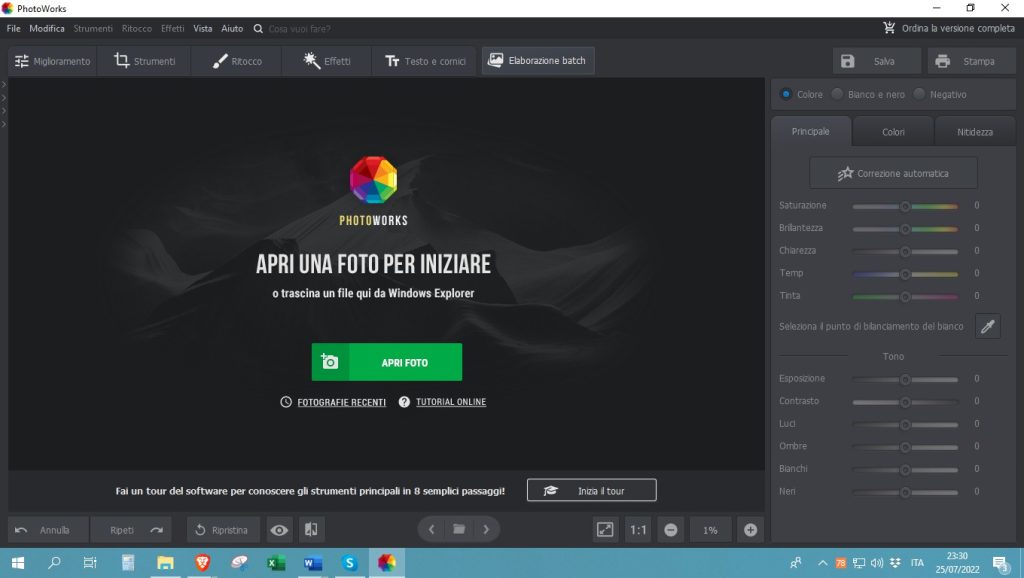
- Andate alla sezione “Strumenti” in alto a sinistra.
- Premete “Cambia sfondo“.
- Con il pennello verde, tracciate approssimativamente quanto volete conservare della foto.
- Utilizzate il pennello rosso per disegnare l’area da rimuovere.
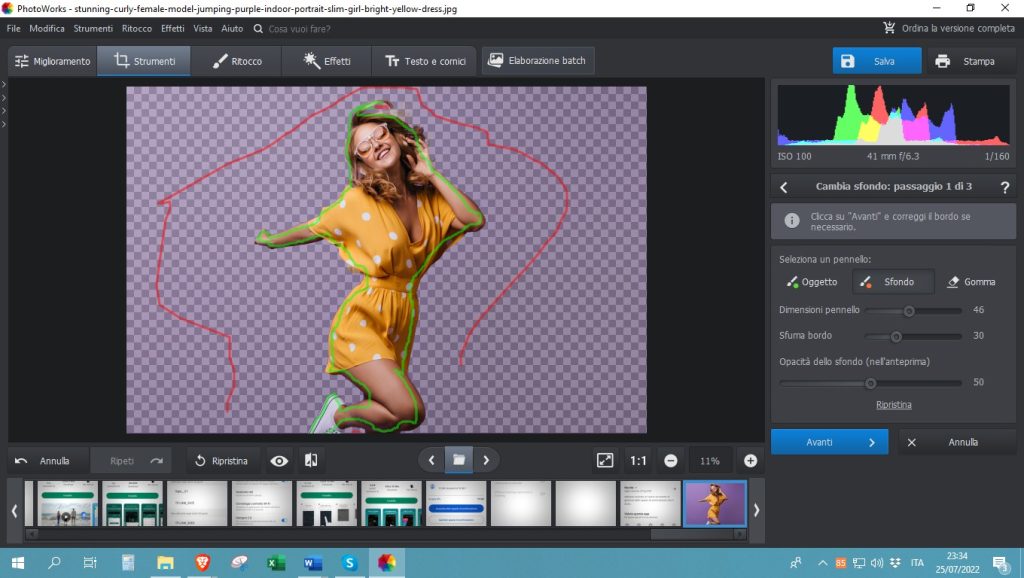
- Fate clic su “Avanti” e salvate l’immagine con lo sfondo trasparente in PNG.
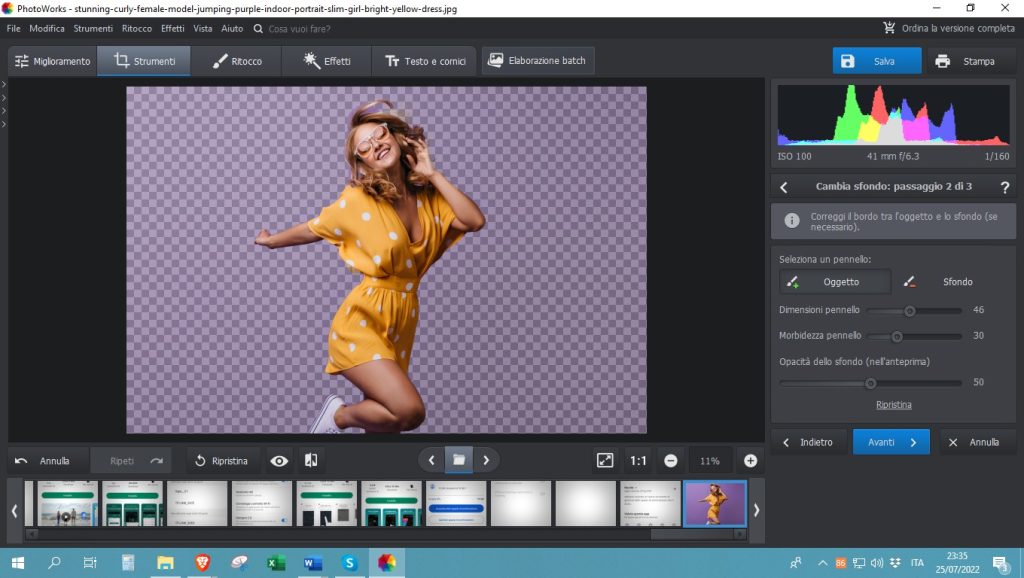
4. GIMP (Windows/Mac)
GIMP è un programma per modificare lo sfondo alle foto e, più in generale per l’editing, totalmente gratuito e open source. Da molti viene considerata la controparte libera e gratis di Photoshop, in particolare perché offre un’ampia gamma di strumenti e funzione per le immagini.
Dunque, come rendere lo sfondo trasparente delle immagini con GIMP? Semplice, seguite questi passaggi:
- Scaricate il programma dal sito ufficiale.
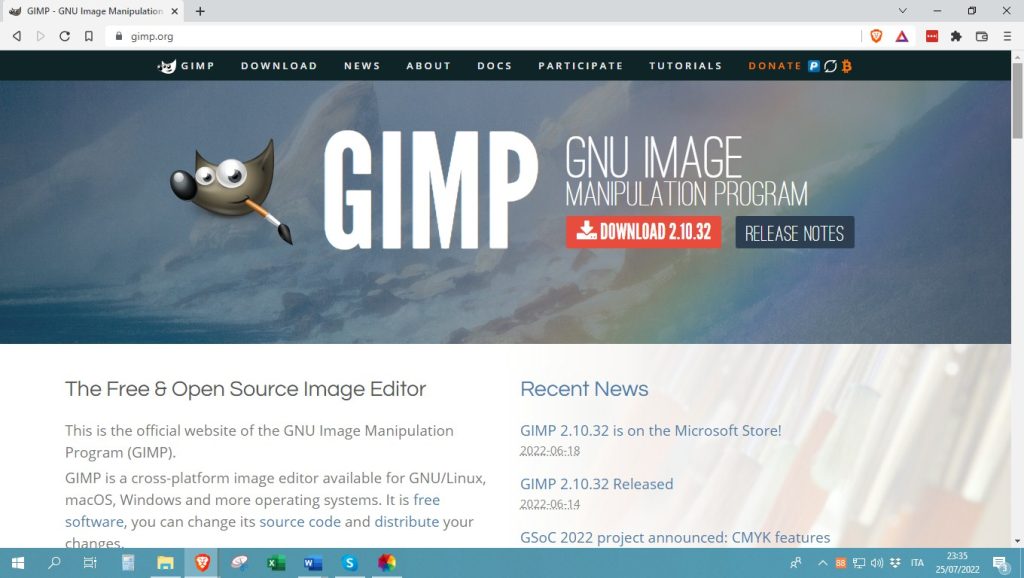
- Una volta scaricato il programma, avviatelo sul PC.
- Nella schermata principale, cliccate su “File” e poi su “Apri“.
- Selezionate l’immagine di cui desiderate rimuovere lo sfondo.
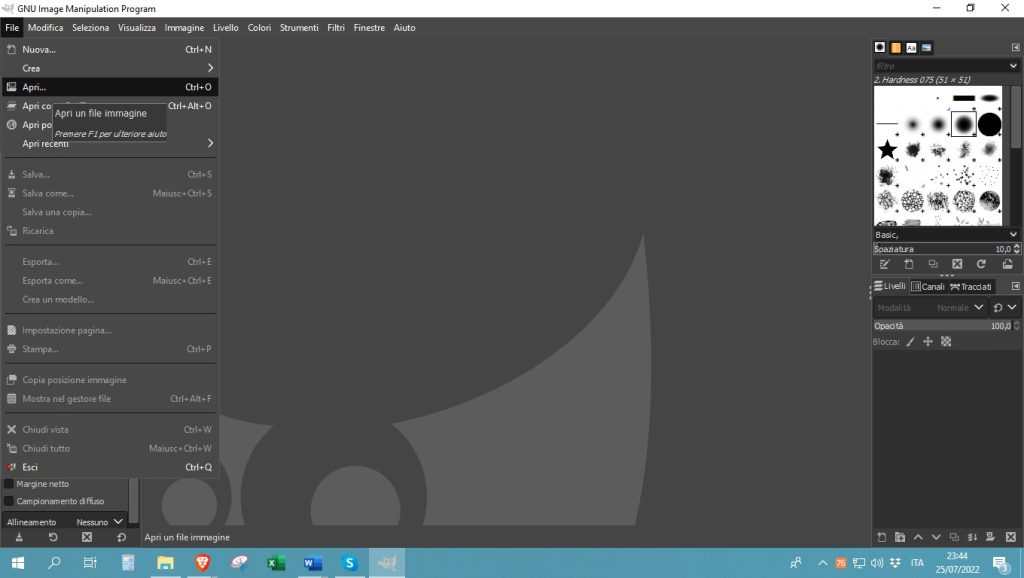
- Cliccate su “Selezione” e successivamente su “Commuta maschera veloce”. A questo punto l’immagine si colorerà di rosso.
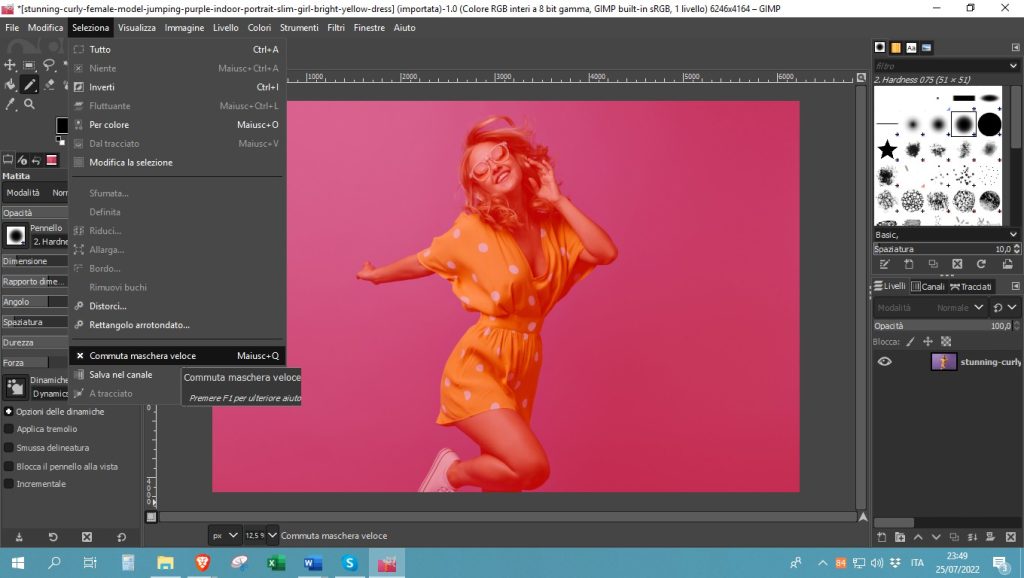
- Fate clic su “Strumenti” e poi su “Tracciati“.
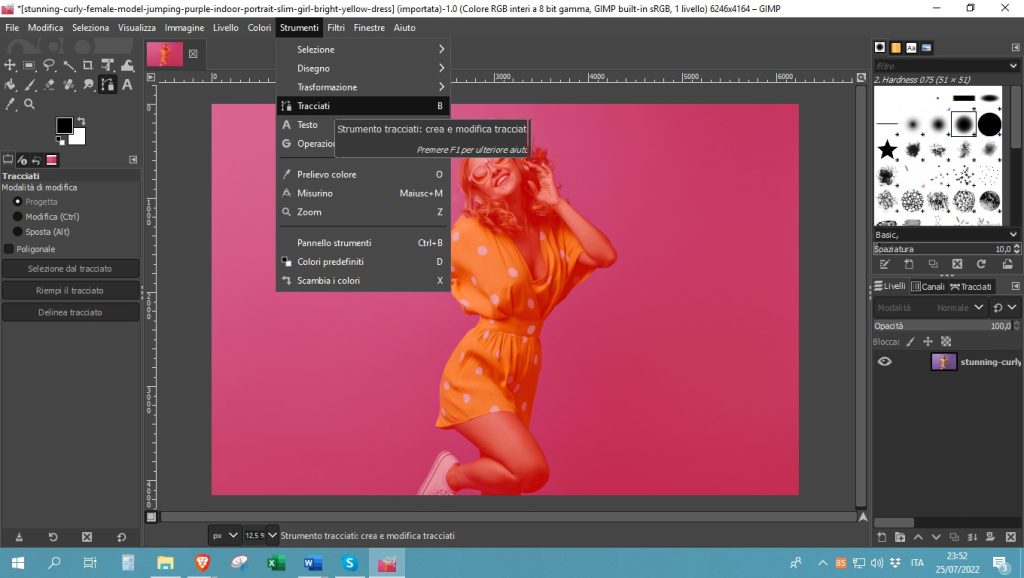
- Tracciate la sagoma degli elementi che volete restino nella foto nel modo più accurato possibile.
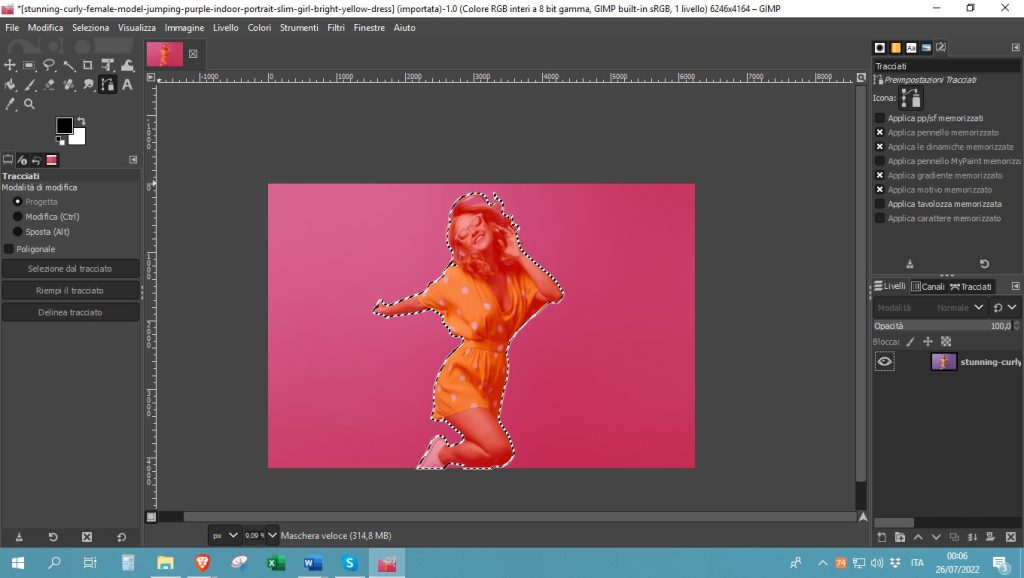
- Premete nuovamente “Seleziona” e dunque “Commuta maschera veloce“.
- Selezionate l’opzione “Selezione dal tracciato“. L’immagine verrà delineata da una linea tratteggiata.
- Cliccate su “Inverti” sempre nel menu “Seleziona“.
- Premete il tasto “Canc” sulla tastiera.
- Fatto ciò, premete su “File” e poi su “Salva con nome”.
- Scegliete il formato desiderato e avete finito.
5. InstantMask (Windows)
InstantMask è un software pensato appositamente per rimuovere lo sfondo delle immagini in modo semplice e veloce. Rispetto ad altri programmi che hanno molteplici funzioni, finendo per confondere i meno esperti, questo è molto facile da usare. Tutto ciò che dovete fare è selezionare la foto da modificare e utilizzare il puntatore per evidenziare le aree da includere o escludere.
Dopo aver terminato con la rimozione dello sfondo, potrete esportare l’immagine in PNG. La cosa migliore è che la qualità dei lavori non viene peggiorata durante la modifica e il programma occupa pochissimo spazio sul PC.
Come rendere trasparente lo sfondo di un’immagine tramite app
Qui sopra, vi abbiamo parlato dei migliori programmi per rendere trasparente lo sfondo di un’immagine su PC. Tuttavia, è importante sapere che esistono anche applicazioni per dispositivi mobili pensate allo stesso scopo.
Con una delle app per cancellare lo sfondo dalle foto, vi basteranno pochissimi tocchi per rimuoverlo. Vediamo quali sono le migliori!
1. PhotoLayers (Android/iOS)
PhotoLayers è la prima app che toglie lo sfondo alle foto di cui vogliamo parlarvi, ed è disponibile per dispositivi Android e iOS. Funziona in maniera estremamente intuitiva: non dovete far altro che selezionare manualmente la parte di immagine da rimuovere e usare lo strumento “cancella”.
Quest’app e particolarmente utile per creare immagini con sfondo trasparente ma anche per eliminare elementi indesiderati dagli scatti. Inoltre, PhotoLayers mette a vostra disposizione tanti altri tool ed effetti per migliorare e ritoccare le foto in maniera quasi professionale.
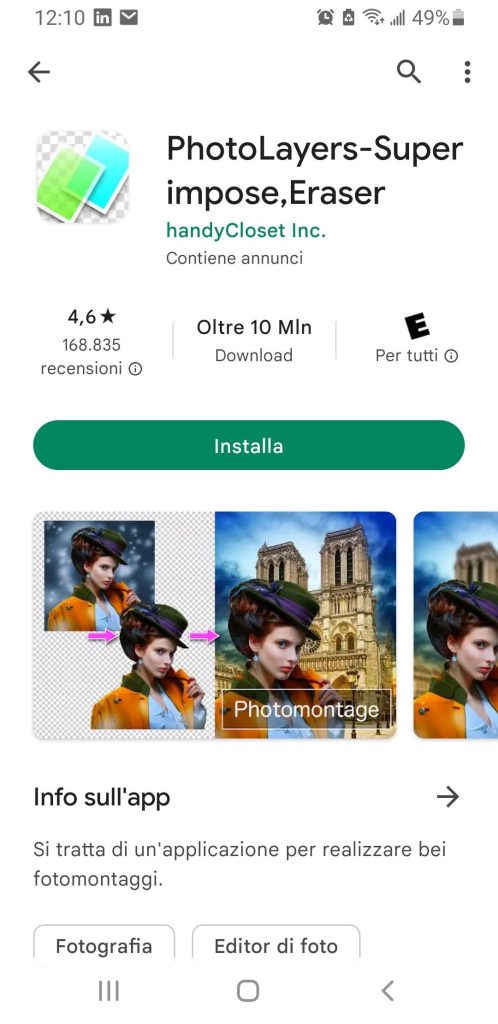
2. Superimpose Studio (iOS)
Superimpose Studio è un’app pensata per dispositivi iOS. Con questo tool potrete rimuovere lo sfondo dalle vostre foto in tempi record. L’interfaccia è molto simile a PhotoLayers, dunque è facilissima da usare. Pur non essendo gratis, ci teniamo a dirvi che i 2,99 euro richiesti per acquistarla sono più che giustificati.
3. Apowersoft Bg Remover (Android/iOS)
Apowersoft Bg Remover è un app disponibile sia su Android che iOS e, tra le varie cose, occupa solo 16 MB di spazio in memoria. La sua intelligenza artificiale integrata vi permette di rimuovere lo sfondo di qualsiasi foto con pochissimi tocchi.
La cosa migliore è che l’app è in grado di analizzare immagini complesse e ricche di elementi, come quelle con animali, prodotti, loghi e altro ancora. Inoltre, a lavoro ultimato, è possibile esportare i file in formato PNG e JPG.
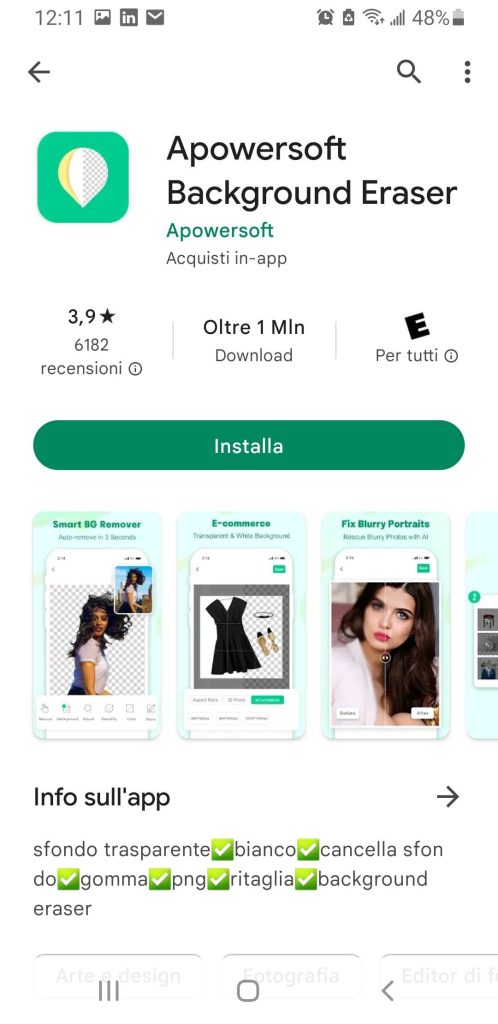
4. Background Eraser (Android)
Background Eraser è un’applicazione creata appositamente per Android. Come potrete avere intuito dal nome, consente di ritagliare lo sfondo dalle vostre fotografie, grazie a 2 opzioni di modifica, ovvero una manuale e una automatica. Vi consigliamo di sperimentare con entrambe per trovare quella che meglio si adatta alle vostre esigenze e capacità. Inoltre, va sottolineato il fatto che è totalmente gratis.
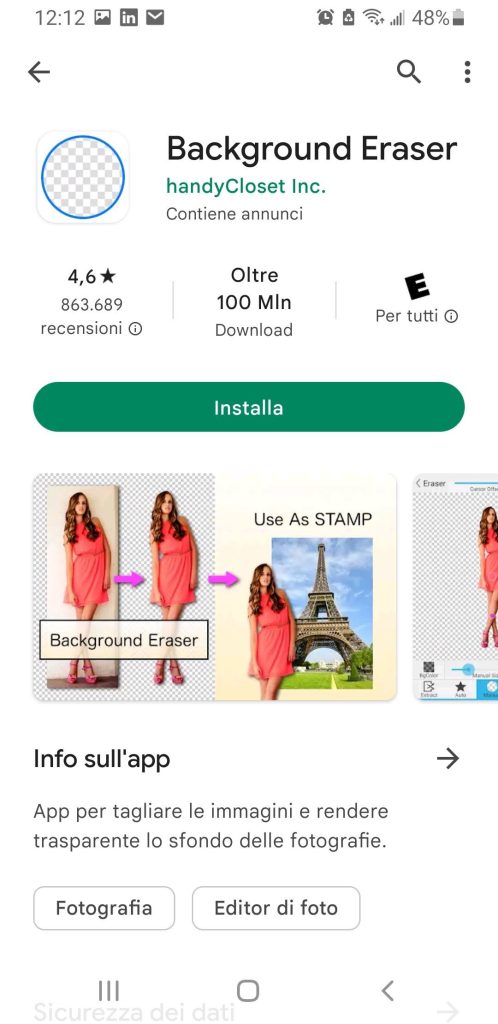
5. Background Editor – Blur Photo (iOS)
Con l’app Background Editor non sarà necessario scaricare software complessi e pesanti sul vostro PC per rendere trasparente lo sfondo di un’immagine. Quest’app è dotata di molti tool utili, tra cui pennelli e bacchette magiche.
Background Editor è disponibile in versione gratuita e premium. Naturalmente, la seconda, sbloccabile a pagamento, fornisce l’accesso a maggiori funzionalità. Tuttavia, ci teniamo a dirvi che quella gratis è già sufficiente per tagliare lo sfondo della foto ed esportarla in PNG senza problemi.
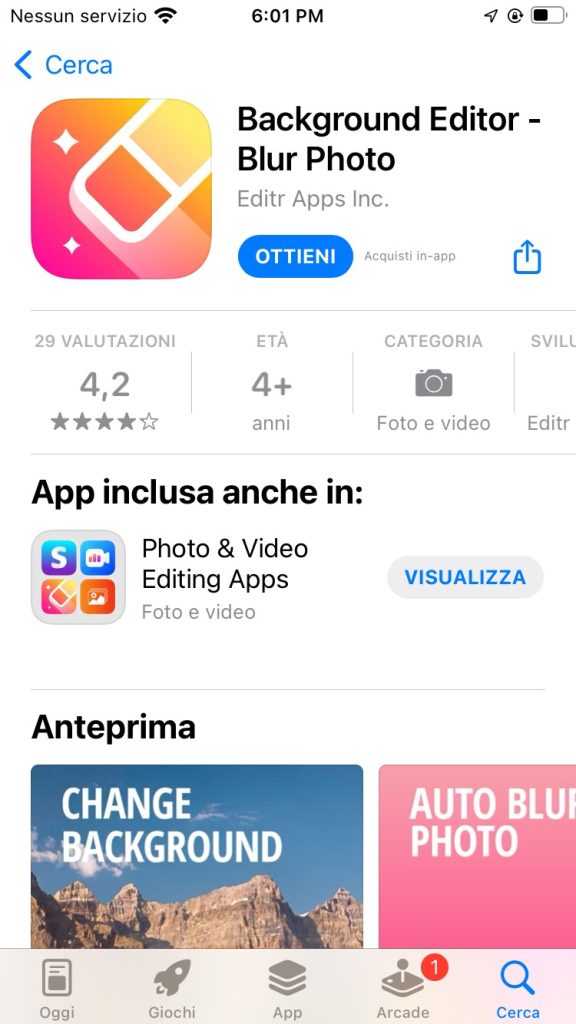
Come rendere trasparente lo sfondo di un’immagine online
Le opzioni precedenti non vi hanno convinto? Tranquilli, ci sono anche diversi modi per capire come rendere trasparente lo sfondo di un’immagine online gratis. In pratica, tutto ciò che dovete fare è andare su uno di questi siti e il gioco è fatto.
Qui sotto, troverete un elenco con i migliori siti per rimuovere lo sfondo gratis. Vediamoli insieme!
1. Canva
Canva è una piattaforma di grafica, utilizzata per la sua versatilità sia da professionisti che da meno esperti. Tra le sue principali funzionalità, troviamo anche quella per scontornare foto online gratis, così come quella utile ad evidenziare alcuni elementi delle immagini. Non a caso è molto amata dai digital marketer e dagli artisti!
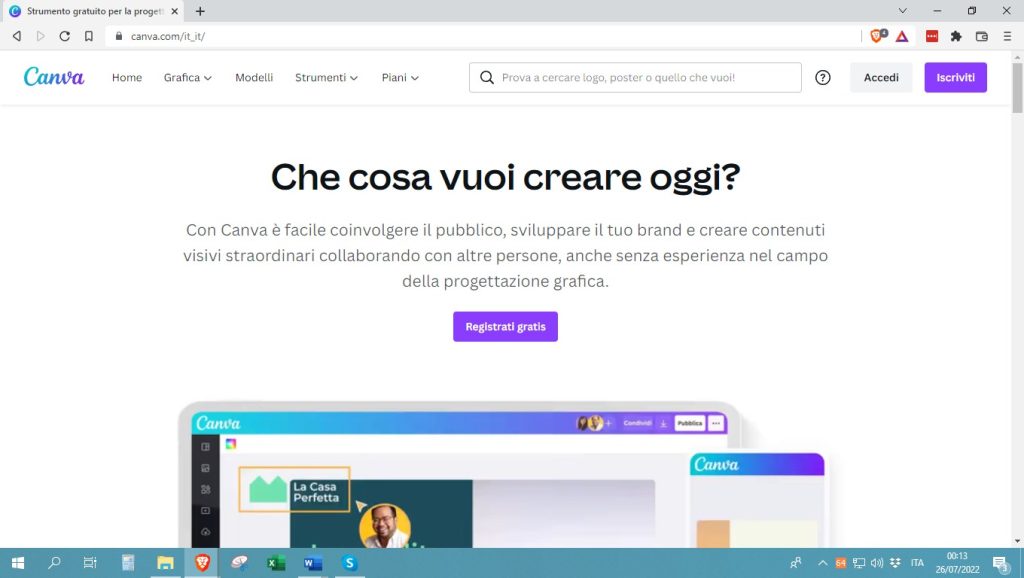
2. Removebg
Removebg è un altro sito web che vi aiuterà a rimuovere lo sfondo da qualsiasi immagine in tempi record. La piattaforma si affida a un’intelligenza artificiale per rilevare e rimuovere le parti indesiderate delle foto in maniera accurata ed efficiente.
Tra le altre cose, vale la pena menzionare il fatto che è facile da usare e offre risultati di alta qualità. Senza dubbio, è la scelta ideale per professionisti e dilettanti che hanno bisogno di modificare rapidamente le immagini.
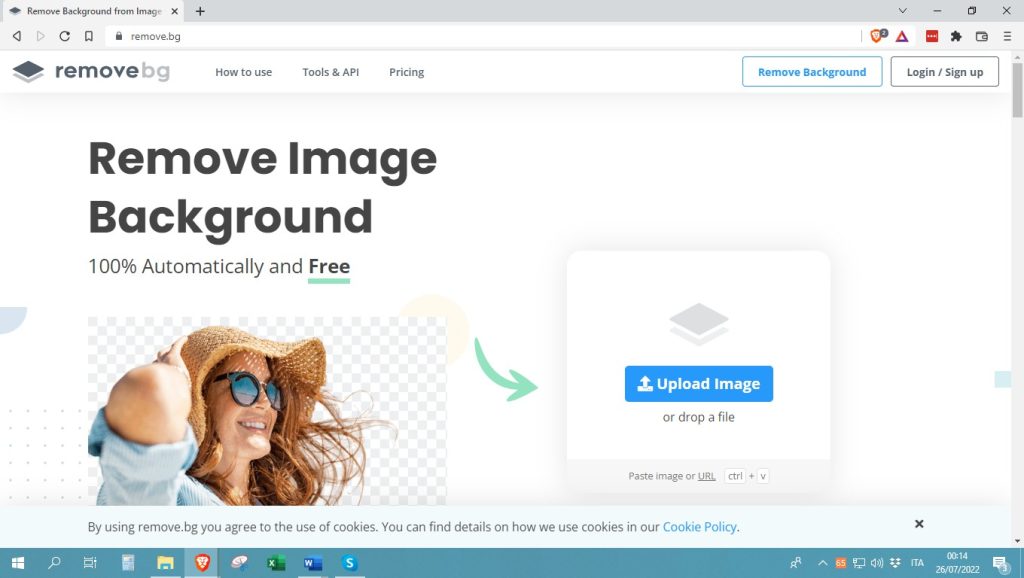
3. LunaPic
Grazie a LunaPic è possibile rendere trasparente lo sfondo dell’immagine, giocare con le opacità, inserire testo, modificare le sue dimensioni e molto altro ancora. E la cosa bella è che è possibile fare tutto direttamente online! Inoltre, questa piattaforma, diversamente da tante altre, vi dà la possibilità di combinare 2 foto e anche aggiungere alcuni filtri.
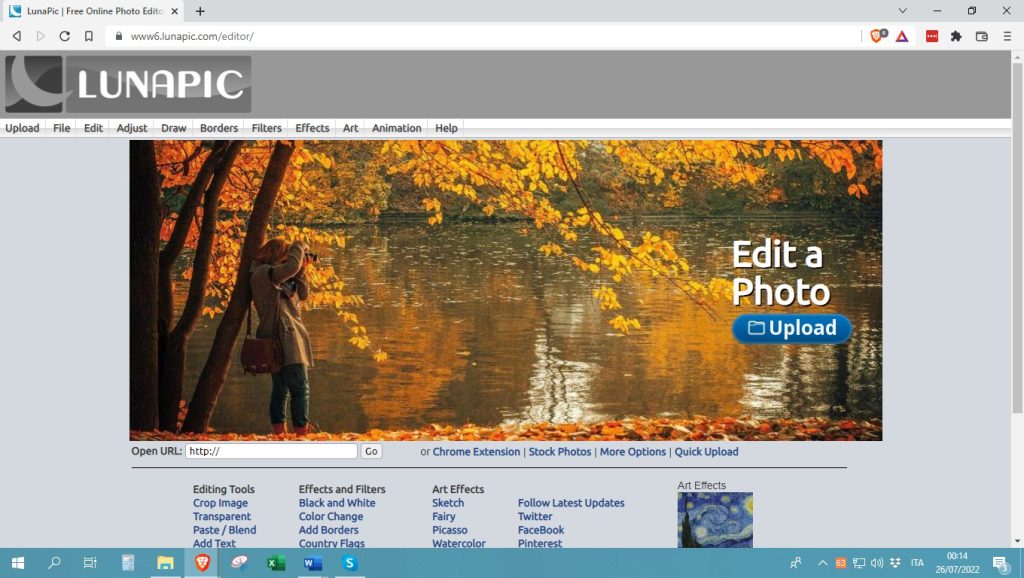
4. Photopea
Photopea utilizza algoritmi avanzati per identificare e rimuovere lo sfondo delle immagini, facendo sì che l’utente debba soltanto selezionare l’area da mantenere. Inoltre, è compatibile con molti programmi per l’editing.
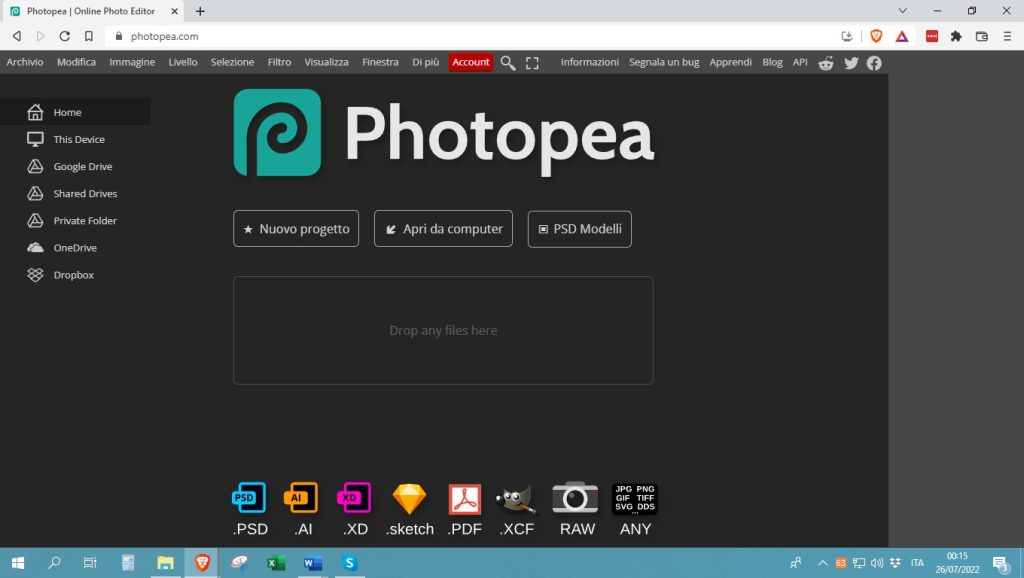
5. Adobe Express
Adobe Express è una piattaforma online gratuita messa a disposizione dall’omonima azienda. Su questo sito web, potrete modificare rapidamente le vostre immagini e rimuoverne lo sfondo, così da avere risultati più professionali.
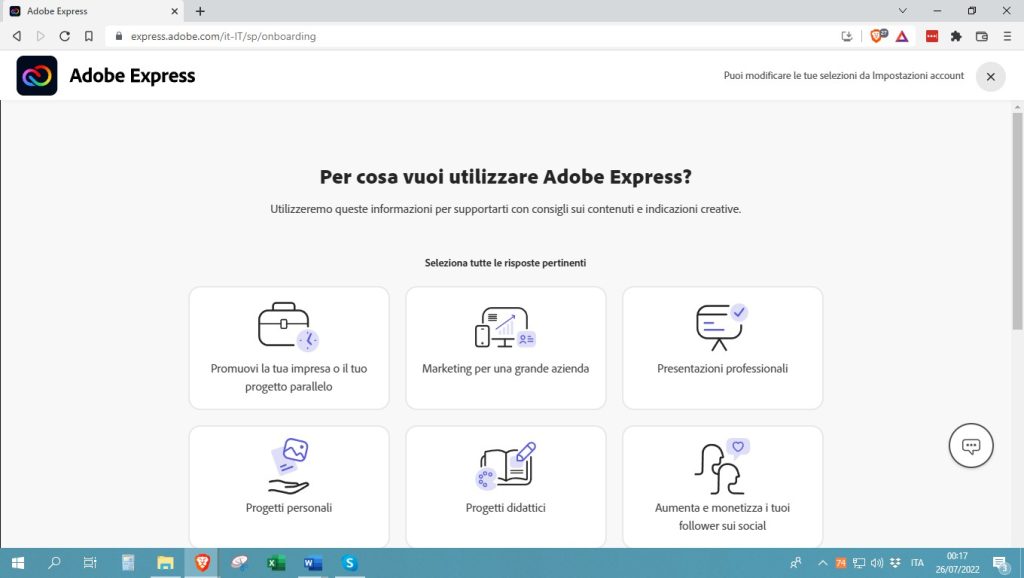
Come rendere trasparente lo sfondo di un’immagine su Word?
Per rendere trasparente lo sfondo di un’immagine su Word, seguite queste istruzioni:
- Aprite Word sul PC.
- Disegnate una forma come un quadrato o un cerchio con gli appositi strumenti.
- Regolate il livello di trasparenza dello sfondo tramite le impostazioni avanzate.
Per maggiori informazioni, dato che la procedura potrebbe cambiare a seconda della versione di Word che utilizzate, visitate il sito web di Microsoft.









